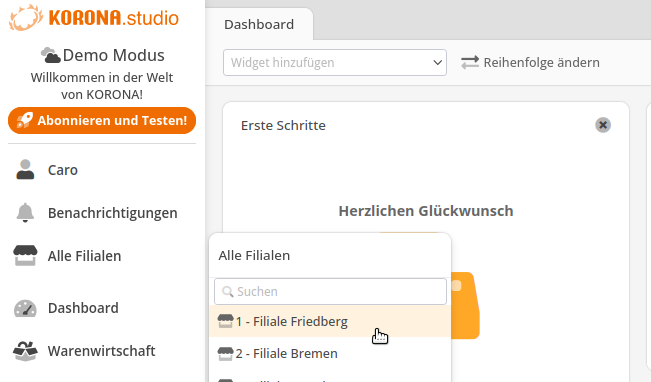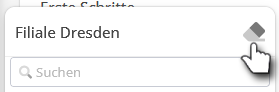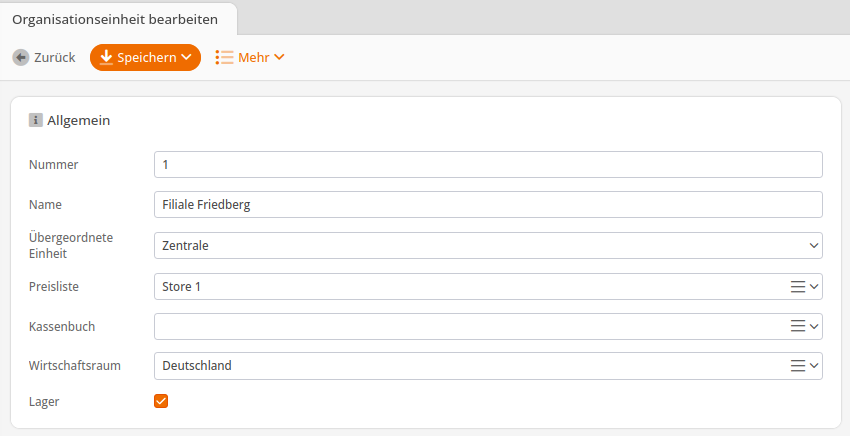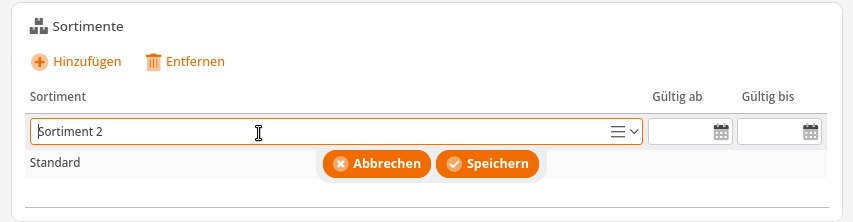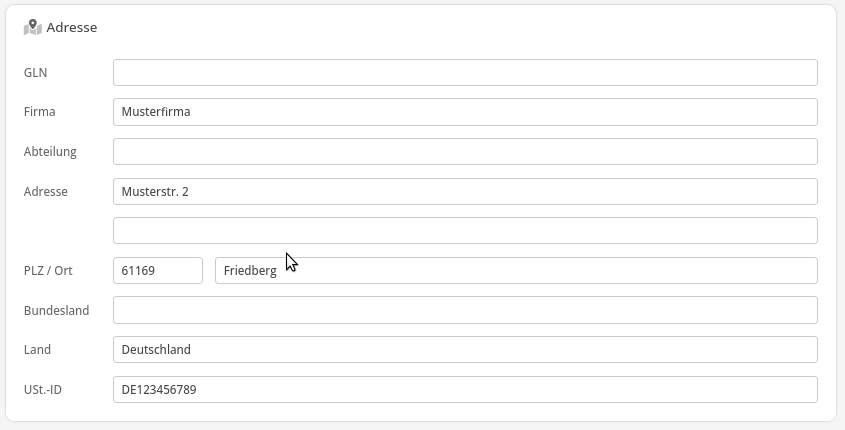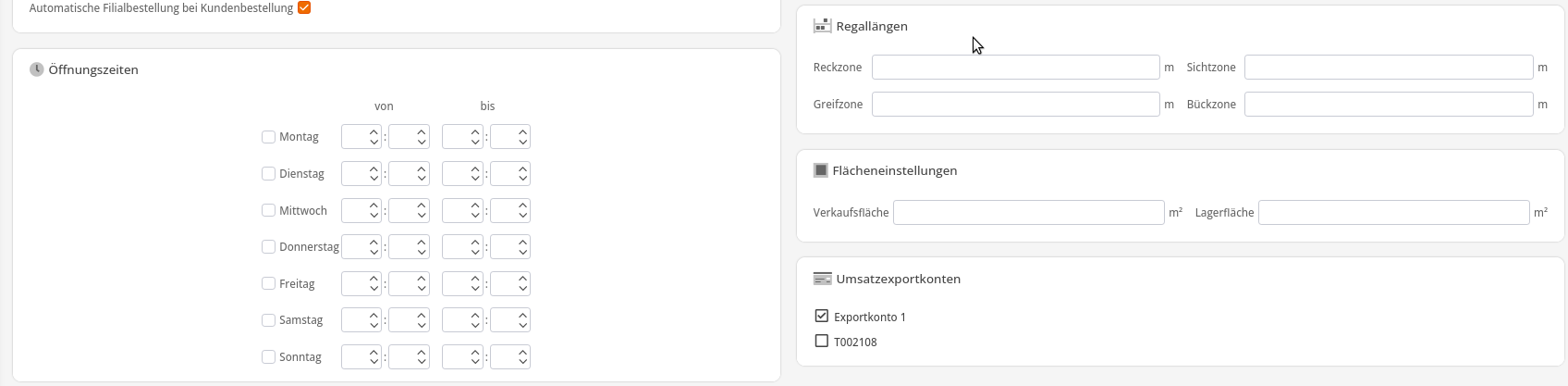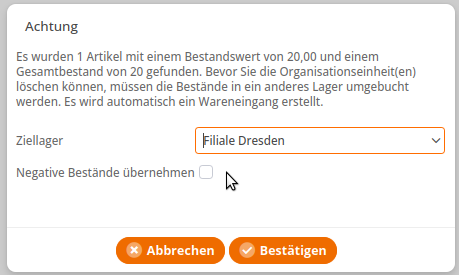Eine Organisationseinheit (Org) kann verschiedene Bedeutungen haben. Sie kann z.B. eine Filiale oder ein Lager sein. Mit Hilfe gut strukturierter Orgs können sowohl Verkaufszahlen ausgewertet als auch Bestände verwaltet werden.
Berechtigungen von Nutzern können ebenfalls durch Orgs eingeschränkt werden.
Wenn Sie das Plus-Paket gebucht haben, steht Ihnen ein Filter für alle Listen zur Verfügung. Wenn Sie diesen auf eine bestimmte Organisationseinheit einstellen, werden Ihnen in der ganzen Koronacloud nur noch die Elemente angezeigt, die direkt oder indirekt dieser Org. oder keiner Org. zugeordnet sind.
So müssen Sie nicht in jeder Liste und jedem Bericht erst die Org. auswählen.
Anlegen und Bearbeiten von Organisationseinheiten
Angelegt werden Organisationseinheiten unter Einstellungen > Organisationseinheiten über den Button „Neu“ oder indem eine bereits bestehende Org kopiert wird. Um eine vorhandene Org zu bearbeiten, doppelklicken Sie auf die Zeile.
Legen Sie an dieser Stelle fest, welche Preisliste an Ihrem Standort verwendet werden soll.
Ordnen Sie der Org ein Kassenbuch zu, wenn die Bargeldbewegungen der zugeordneten Kassen automatisch im Kassenbuch erfasst werden sollen.
Definieren Sie hier, ob Ihre Org ein Lager ist oder nicht, indem Sie das entsprechende Häkchen setzen oder entfernen.
Über den Mehr-Button gelangen Sie direkt zum Organisationsbericht und zur Auswertung Organisationskennzahlen (nur mit Plus-Paket).
Außerdem finden Sie hier die Einstellung für das Briefpapier.
Das Briefpapier wird für alle PDF-Dokumente (Rechnungen, Angebote, Ausleihen, Kundenbestellungen, Belegkopie als PDF) verwendet, die Sie im Backoffice erstellen. Es wird als A4-PDF hochgeladen.
Um die korrekte Platzaufteilung zu testen, können Sie Ihr Briefpapier hochladen und einen Beleg unter Verkauf > Belege im PDF-Format aufrufen. Wenn es noch nicht passt, ändern Sie Ihr Briefpapier und laden es erneut hoch. Das alte Briefpapier wird dann durch das neue ersetzt.
Beim Löschen einer Organisationseinheit, welche als Lager angelegt ist, können die Bestände ohne Durchführung einer Inventur oder Bestandsanpassung in ein anderes Lager transferiert werden. Markieren Sie die zu löschende Organisationseinheit und drücken Sie im Kopfbereich den Button Entfernen.
Wählen Sie im folgenden Fenster das Lager aus, in welches Sie Ihre Bestände verschieben wollen. Zudem können Sie per Häkchen entscheiden, ob negative Bestände ebenfalls übertragen werden sollen.